Kompletny samouczek dotyczący dodawania filtrów do plików GIF w systemach Windows, Mac i Mobile
Jeśli chcesz wyrównać swoje GIF-y, musisz wiedzieć, jak je urozmaicić. Dodawanie filtra do GIF to jeden z dobrych sposobów na ich urozmaicenie. Filtry mogą poprawić intensywność, prezentację i jakość plików GIF. Z tego powodu filtrowanie plików w formatach GIF jest bardzo ważne, aby przyciągnąć więcej widzów lub odbiorców, którzy polubią Twoje pliki. Dlatego jeśli właśnie z tego powodu jesteś w tym poście, nie zawiedziemy Cię zebranymi narzędziami i wskazówkami, które mamy tylko dla Ciebie. Dlatego przyjrzyjmy się, jak łatwo ulepszyć pliki GIF na komputerze i urządzeniach mobilnych.
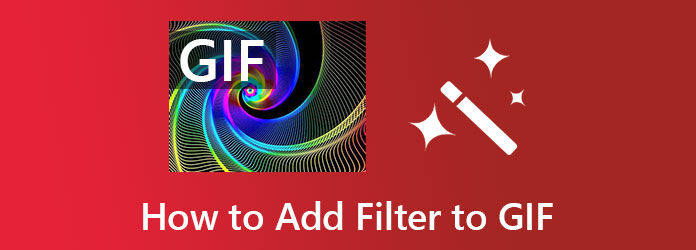
Jeśli chcesz dodać filtry do GIF-ów za pomocą fantastycznego oprogramowania dla Windows i Mac, lepiej użyj Konwerter wideo Ultimate. To niesamowite oprogramowanie to kompleksowy edytor wideo, który umożliwia dodawanie filtrów, efektów, znaków wodnych, dźwięku i napisów do plików GIF. Nie tylko to, ale to narzędzie umożliwia również efektywne tworzenie własnych plików GIF z filmu lub grupy zdjęć. Co więcej, nie poczujesz się onieśmielony procesem nawigacji tego oprogramowania, ponieważ chociaż wygląda jak profesjonalne narzędzie, nadal zapewnia elementarną procedurę. To powiedziawszy, nawet użytkownik bez doświadczenia może pracować jak profesjonalista z Video Converter Ultimate!
Co jest bardziej imponujące w tym dodawaniu filtrów GIF, to to, że umożliwia bezproblemową konwersję pliku GIF do różnych formatów. Dzieje się tak podczas stosowania filtra spośród stu dostępnych opcji. Zapewnij bezbłędny proces podczas korzystania z tego wspaniałego oprogramowania, zwłaszcza gdy dodasz inne kluczowe funkcje poniżej.
Podstawowe dane
Jak korzystać z Video Converter Ultimate przy dodawaniu filtrów do plików GIF
Pobierz ten doskonały edytor GIF na swój komputer za pomocą szybkiego pobrania. Gdy już to zrobisz, załaduj pliki GIF, klikając Dodaj pliki z głównego interfejsu narzędzia. Lub, dla łatwiejszego sposobu, możesz po prostu upuścić GIF-y na środku.
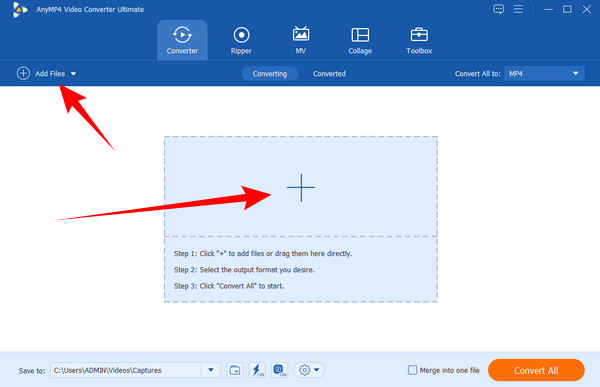
Następnie naciśnij Gwiazda kształt pod przesłanym plikiem, aby uzyskać dostęp do opcji edycji. Następnie w oknie edycji kliknij Efekt i filtr patka. Na tej karcie wybierz filtr, który chcesz zastosować. Następnie sprawdź podgląd, jak wygląda GIF podczas filtrowania. Następnie naciśnij OK zakładka, jeśli wybrałeś już idealny filtr dla GIF.
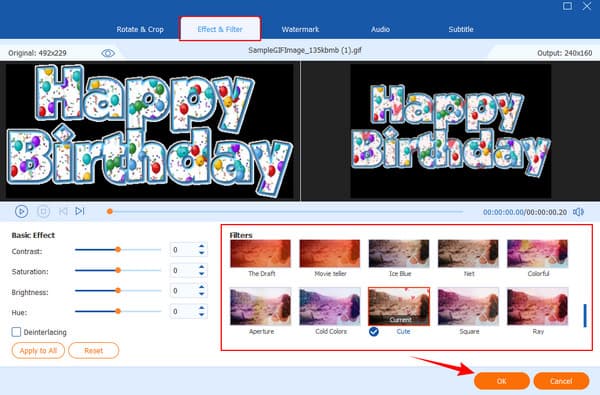
Tym razem musisz sprawdzić format zapisany na końcu pliku. Jeśli to nie jest GIF, musisz nacisnąć Skonwertuj wszystko Do wyboru. Na pasku wyszukiwania wpisz GIF, a następnie wybierz rozmiar, który chcesz uzyskać.
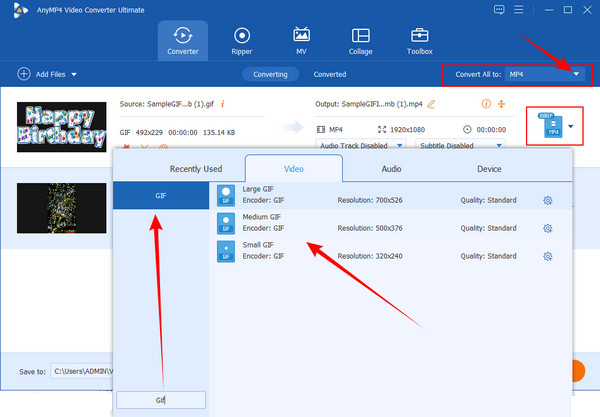
Wreszcie możesz trafić Skonwertuj wszystko przycisk. Nie martw się, ponieważ ma ultraszybki proces konwersji, a ukończenie procesu zajmie Ci tylko kilka sekund.
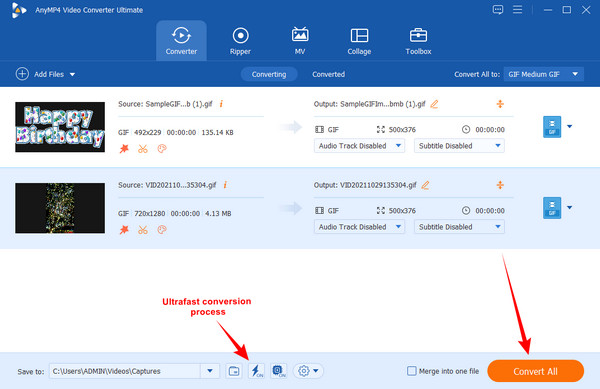
Tym razem rzućmy okiem na świetne narzędzie online, którego możesz użyć do edycji GIF-ów. FlexClip GIF Editor to jedno z najlepszych narzędzi internetowych, które oferuje większe szablony, aby zmaksymalizować możliwości edycji online. Pozwala dodawać muzykę, logo, tekst i filtry do tagów GIF i innych narzędzi do edycji wideo w celu przycinania, kompresji, scalania i wielu innych. Poza tym FlexClip ułatwia stosowanie ponad 30 filtrów do plików GIF z podglądem w czasie rzeczywistym. Ponadto oferuje opcję cofnięcia wyboru, która pomaga szybko cofnąć wykonane działanie edycyjne. Jednak to narzędzie nie jest całkowicie darmowe i będziesz potrzebować silnego Internetu, aby dobrze się po nim poruszać. Dlatego oto krótkie kroki, aby użyć FlexClip do ulepszenia GIF-ów.
Korzystając z przeglądarki, odwiedź narzędzie do edycji GIF w FlexClip. Następnie upuść plik GIF do interfejsu, aby go przesłać.
Następnie w Media w sekcji, przesuń kursor na przesłany plik GIF i kliknij go, aby kliknąć małą ikonę, która reprezentuje Dodaj jako warstwę dialog. Teraz idź i uderz FILTRY zakładka z opcji po prawej stronie.
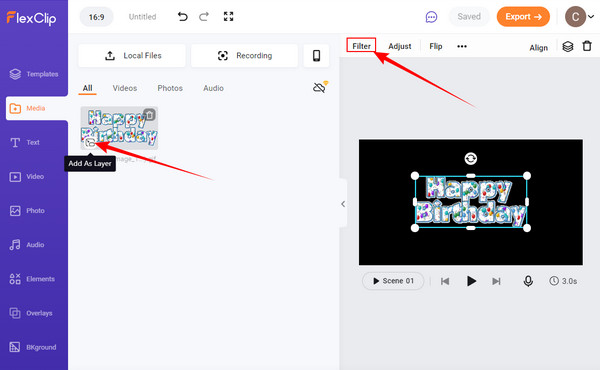
Teraz wybierz, co Twoim zdaniem jest najlepszym filtrem dla Twojego GIF-a. Następnie naciśnij Export przycisk, aby pobrać przefiltrowany plik GIF.
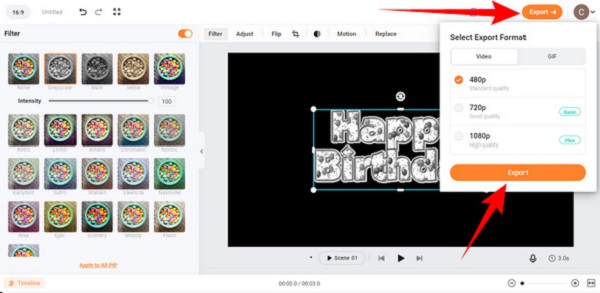
Jeśli wolisz korzystać z urządzenia mobilnego, lepiej użyj tej aplikacji GIPHY. Jest to aplikacja GIF, którą można zainstalować na urządzeniach z systemem Android i iPhone. Co więcej, ta aplikacja GIF zawiera GIF-y z różnych części świata. Robi wrażenie, ponieważ możesz go używać do edycji GIF-ów za pomocą unikalnych filtrów i elementów oraz udostępniania ich na Snapchacie, jeśli chcesz. Co więcej, korzystając z tego GIPHY, dowiesz się, dlaczego jest to najbardziej polecana aplikacja do zmieniaczy filtrów Snapchat GIF. Dlatego możesz zobaczyć i postępować zgodnie z poniższymi instrukcjami, w jaki sposób ta niesamowita aplikacja błyskawicznie ulepsza GIF-y.
Zainstaluj aplikację na swoim telefonie. Uruchom go i dotknij Stwórz karta i Wybierz Plik zakładka pod opcją GIF, aby przesłać plik.
Następnie dotknij ikony, która pokaże filtry. Następnie wybierz najlepszy filtr, który chcesz zastosować do swojego GIF-a. Następnie w tej aplikacji konieczne jest dodanie naklejki do pliku, zanim będzie można go zapisać.
Po dodaniu niezbędnej naklejki możesz teraz dotknąć Strzałka Ikona. Następnie dotknij Zapisz GIF możliwość pomyślnego wyeksportowania pliku.
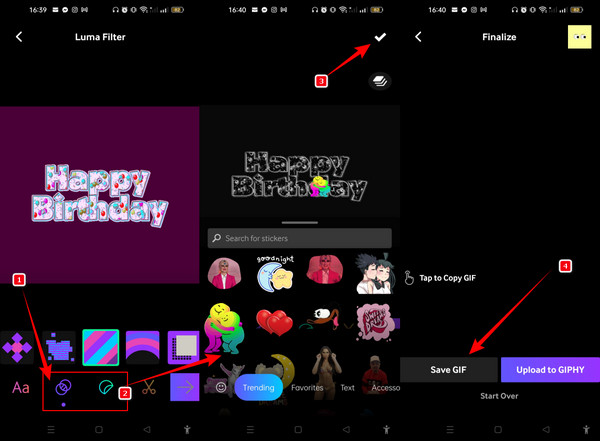
Dalsze czytanie:
Najchętniej wybierane GIF Collage Maker: Twórz animowane obrazy za pomocą wielu ekranów
Łatwe do nauczenia się poradniki na temat tworzenia kolażu GIF
Czy dodawanie filtrów do GIF-ów zabiera zbyt dużo czasu?
Dodanie filtrów do GIF-ów zajmie trochę czasu, jeśli nie używasz narzędzia, które znasz. W związku z tym oczekuje się, że korzystanie z narzędzia, którego używasz po raz pierwszy, zajmie trochę czasu.
Czy filtr wpływa na jakość GIF-a?
TAk. Filtr może podnieść lub obniżyć jakość, ponieważ dodasz do niego inne odcienie.
Czy mogę przekonwertować GIF na MP4 po dodaniu filtra?
TAk. Możesz łatwo i szybko przekonwertować swoje pliki GIF na MP4 za pomocą Video Converter Ultimate.
Proszę bardzo, kompletne wytyczne dla dodawanie filtrów do GIF-ów przy użyciu najlepszych narzędzi. Jak wspomniano powyżej, to zadanie może wymagać Twojego czasu, głównie w przypadku korzystania z nowego edytora. Ale ponieważ przedstawiliśmy Ci pełne wytyczne w tym poście, możesz teraz szybko wykonać pracę. Pamiętaj tylko o korzystaniu z przedstawionych narzędzi, a zwłaszcza Konwerter wideo Ultimate.
Więcej Reading
Poradnik: 4 proste praktyki dotyczące konwersji MPG na GIF
Czytając ten post, poznasz cztery sposoby niezbędne do konwersji MPG na GIF oraz podstawowe narzędzia konwertujące, których możesz używać online i offline.
Jak zamienić GIF w WebM [Dekstop i narzędzia online]
Zdobądź wiedzę na temat konwersji GIF na WebM za pomocą tych renomowanych narzędzi offline i internetowych. Aby dać ci wskazówkę do dzisiejszego wpisu na blogu, użyjemy również FFmpeg.
Poznaj trzy sprawdzone sposoby na przekształcenie GIF-a w wideo
Czy można zamienić animowane pliki GIF w filmy? Poznaj odpowiedź, czytając dzisiejszy post, ponieważ nauczysz się różnych metod konwersji GIF na wideo w mgnieniu oka.
Jak przekonwertować GIF do WMV za pomocą narzędzia komputerowego i internetowego?
GIF-y są zabawne, ale czasami nie można ich odtworzyć na urządzeniu. Dlatego zapewniamy najlepsze konwertery online/offline, aby zamienić GIF-y na WMV.